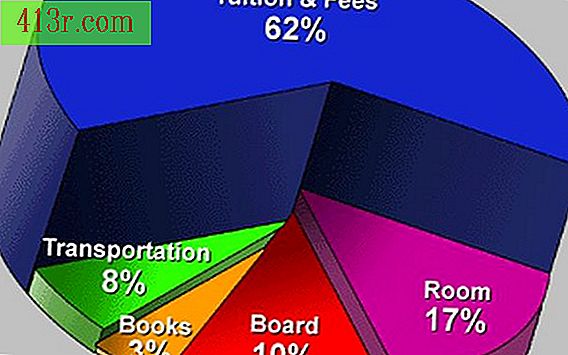Как да възстановите Dell Inspiron Mini 10 Netbook

Възстановяване на Windows Vista или Windows 7
Стъпка 1
Включете или рестартирайте Netbook Inspiron Mini 10. Неколкократно натиснете бутона "F8", когато на екрана се появи логото "Dell", за да бъде пренасочено към менюто "Advanced Boot Options".
Стъпка 2
Проверете опцията "Поправяне на устройството" и натиснете "Enter".
Стъпка 3
Маркирайте оформлението на езика, който искате да използвате за клавиатурата, и кликнете върху "Напред". Въведете вашето потребителско име и парола, ако е необходимо. Кликнете върху "OK".
Стъпка 4
Кликнете върху "Dell Factory Image Restoration" и кликнете върху "Напред". Софтуерът за възстановяване на някои Dell Mini системи може да изисква да кликнете върху "Dell Factory Tools", следвано от "Dell Factory Image Restoration" и "Next".
Стъпка 5
Кликнете върху "Напред", ако разберете, че нетбукът ще бъде възстановен до оригиналните фабрични настройки. Процесът на възстановяване ще започне.
Стъпка 6
Кликнете върху "Завършване", когато се появи съобщение, че възстановяването е завършено. Нетбукът ще се рестартира и ще стартира екрана за конфигуриране на Windows Vista или Windows 7, където можете да започнете да персонализирате своя нетбук.
Възстановяване на Windows XP
Стъпка 1
Включете компютъра. Натиснете едновременно клавишите "Ctrl + F11", докато компютърът започва да получава достъп до софтуера за възстановяване.
Стъпка 2
Кликнете върху "Възстановяване".
Стъпка 3
Кликнете върху "Потвърждаване", за да започнете процеса на възстановяване, който не трябва да отнема повече от 10 минути.
Стъпка 4
Кликнете върху "Завършване", за да рестартирате компютъра и да завършите инсталацията. Кликнете върху "Да", за да рестартирате нетбука отново. Компютърът ще започне от екрана за инсталиране на Windows XP.
Възстановяване на Ubuntu 8.04 LTS
Стъпка 1
Свържете външно оптично устройство към наличния USB порт на вашия нетбук Dell Inspiron Mini 10. Поставете Ubuntu LTS диска, който се доставя с вашия нетбук и го рестартирайте.
Стъпка 2
Натиснете неколкократно клавиша "F12", когато логото на Dell се пренасочи към менюто "Boot Options".
Стъпка 3
Маркирайте името на оптичното дисково устройство и натиснете "Enter". Натиснете отново бутона "Enter", за да заредите нетбука от оптичното устройство.
Стъпка 4
Изберете езика по ваш избор за операционната система и натиснете "Enter". Изберете езика на конфигурацията на клавиатурата и натиснете "Enter".
Стъпка 5
Изберете часовата зона и натиснете "Enter". Изберете опцията автоматично разделяне на твърдия диск и кликнете върху "Enter". Когато процесът приключи, изберете "Стандартна система", за да инсталирате програмите, които идват с операционната система.
Стъпка 6
Въведете парола за подразбиращия се администраторски профил, когато го поискате, и кликнете върху "Приемам". Въведете потребителско име и парола за профила си и кликнете върху "Приемам".
Стъпка 7
Премахнете Ubuntu LTS диска. Натиснете клавиша "Enter", за да рестартирате нетбука и да започнете да персонализирате операционната си система.